Vīns ir radījis lielas izmaiņas Linux izplatīšanā. Windows ir plaši pazīstama un populāra spēļu platforma. Ar Wine palīdzību Windows spēles var spēlēt Linux. Kopā ar vietējām lietojumprogrammām Vīns Linux programmatūras bibliotēkai ir pievienojis vairākas Windows lietojumprogrammas, kas lieliski darbojas Linux.
Vīna instalēšana Ubuntu 20.04, 20.10 un Linux Mint
Pirms jaunākās Wine versijas instalēšanas ieteicams noņemt visas iepriekš instalētās Wine paketes versijas vai citas programmas, kas ir atkarīgas no Wine; piemēram, vīna gabali, vīna mono utt. Tas ir tāpēc, ka iepriekš instalētās versijas var izraisīt konfliktu ar atkarībām. Lai Linux instalētu jaunāko Wine versiju, vispirms iespējojiet 32 bitu arhitektūru, izmantojot šādu komandu:
$ sudo dpkg --add-arhitektūra i386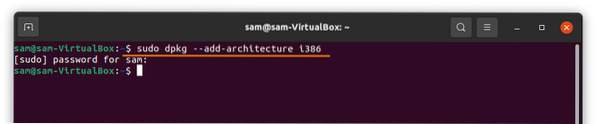
Pēc tam pievienojiet krātuves atslēgu, izmantojot šādu komandu:
$ wget -nc https: // dl.winehq.org / wine-builds / winehq.taustiņu$ sudo apt-key pievieno winehq.taustiņu
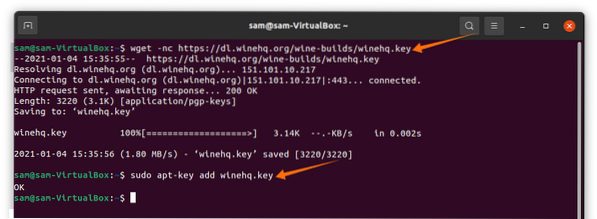
Pievienojiet repozitoriju, terminālā nokopējot un ielīmējot šādu komandu atbilstoši jūsu ierīcē darbojošajai Linux vides versijai:
Ubuntu 20.10 Groovy Gorilla, izmantojiet šādu komandu:
$ sudo add-apt-repository 'deb https: // dl.winehq.org / wine-builds / ubuntu / groovy main '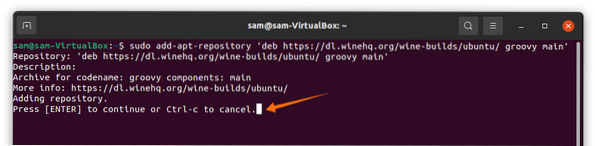
Nospiediet Enter atslēga, lai turpinātu procesu.
Ubuntu 20.04 LTS Focal Fossa un Linux Mint 20.X, izmantojiet šādu komandu:
Linux Mint 20 izmantojiet šo komandu.X un Ubuntu 20.04 LTS fokusa Fossa:
$ sudo add-apt-repository 'deb https: // dl.winehq.org / wine-builds / ubuntu / focal main 'Vecākām versijām, piemēram, Ubuntu 18.04 un Linux Mint 19.X, izmantojiet šādu komandu:
$ sudo add-apt-repository 'deb https: // dl.winehq.org / wine-builds / ubuntu / bionic main 'Atjauniniet pakotņu sarakstu, izmantojot zemāk esošo komandu:
$ sudo apt atjauninājumsTagad, lai instalētu jaunāko stabilo WineHQ versiju, izmantojiet šādu komandu:
$ sudo apt install --install-iesaka winehq-stabil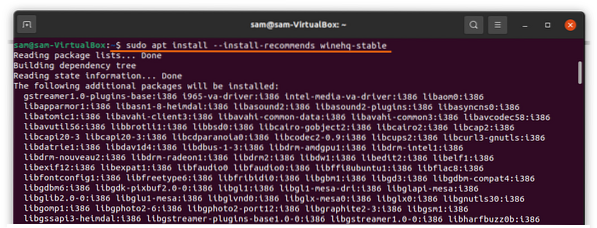
Lai konfigurētu Wine, izsniedziet šādu komandu:
$ winecfg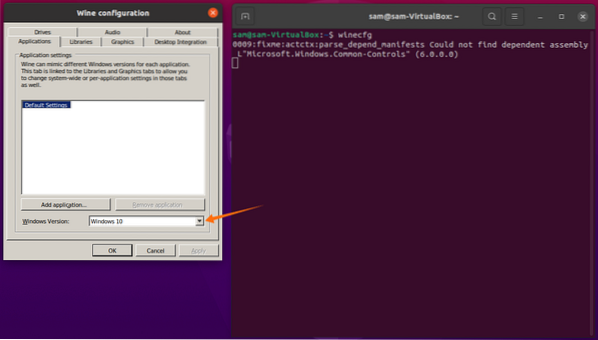
Priekš Windows Versija, atlasiet Windows 10, pēc tam noklikšķiniet Piesakies un labi.
Lai instalētu Windows lietotnes vai spēles, mums, iespējams, būs jāinstalē trešo pušu lietotnes; piemēram, Play-On-Linux vai Winetricks. Pēc tam mēs parādīsim, kā instalēt Play-On-Linux Ubuntu 20.04, 20.10 un Linux Mint:
Play-On-Linux instalēšana Ubuntu 20.04, 20.10, un Linus Mint
Lai instalētu Play-On-Linux, izmantojiet tālāk sniegto komandu:
$ sudo apt instalējiet playonlinux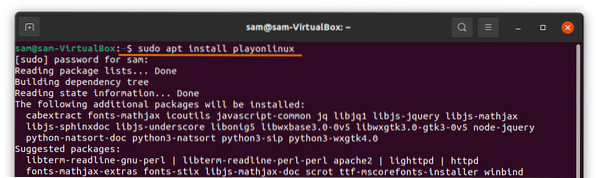
Kad lejupielāde un instalēšana ir pabeigta, programmu Play-On-Linux var apskatīt Pieteikumi:
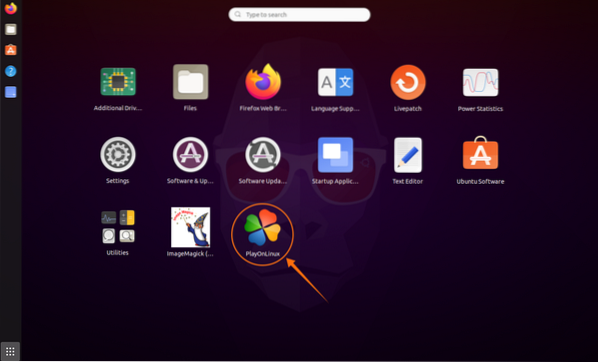
Atveriet programmu Play-On-Linux, noklikšķinot uz ikonas. Noklikšķiniet uz Uzstādīt poga, un tiks atvērts jauns logs ar vairākām opcijām; skatiet attēlus zemāk, lai uzzinātu:
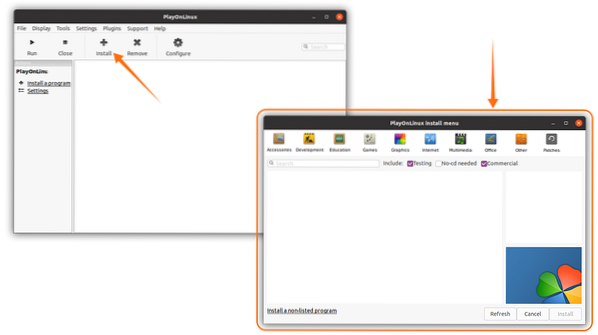
Pēc tam lejupielādējiet Microsoft Paint lietotni vietnē Grafika cilnē vai vienkārši meklējiet “Microsoft Paint.Lai labāk izprastu procesu, skatiet attēlu zemāk:
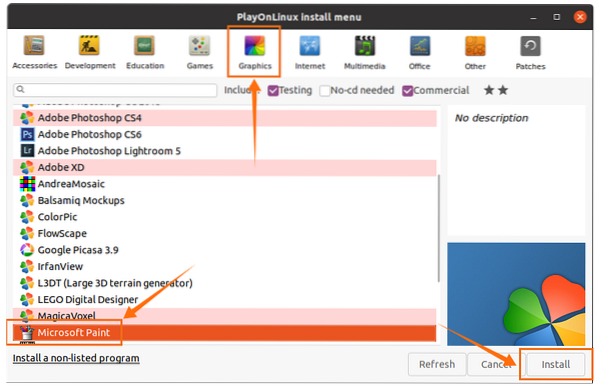
Pēc dažiem klikšķiem tiks instalēta programma Microsoft Paint. Galvenajā logā atlasiet lietojumprogrammu un noklikšķiniet uz Palaist poga:
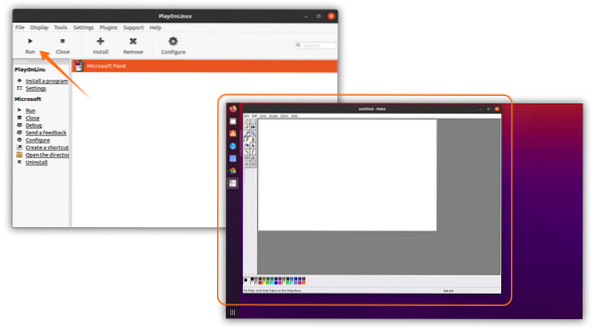
Kā redzat, Windows lietojumprogramma darbojas diezgan labi, bez problēmām. Tāpat daudzas citas Windows balstītas lietotnes un spēles var instalēt, izmantojot Play-On-Linux un instalētu Wine.
 Phenquestions
Phenquestions


